Síťové parametry uložené v tomto počítači nesplňují požadavky této sítě. Co dělat?

- 1527
- 372
- Mgr. Rainhard Jánský
Poměrně často se setkávala situace s nováčkovými uživateli, pro které je nastavení routeru v novosti, že po nastavení podle pokynů se při pokusu o připojení k bezdrátové síti Wi -Fi uvádí, že „síťové parametry uložené v tomto počítači neodpovídejte požadavkům této sítě “. Ve skutečnosti to není hrozný problém a snadno vyřešen. Nejprve vysvětlím, proč k tomu dochází, aby v budoucnu nebyly žádné otázky.
Aktualizace 2015: Instrukce byla doplněna, přidaná informace k opravě této chyby v systému Windows 10. Existují také informace pro Windows 8.1, 7 a XP.
Proč síťové parametry nesplňují požadavky a počítač se nepřipojuje přes Wi-Fi
Tato situace je nejčastější poté, co jste právě vyladili router. Zejména poté, co vložili heslo na Wi-Fi do routeru. Skutečnost je, že pokud jste se připojili k bezdrátové síti, než ji nastavíte, t.E., Například se připojili ke standardní bezdrátové síti routeru Asus RT, TP-Link, D-Link nebo Zyxel, která není chráněna heslem, poté Windows uloží nastavení této sítě, aby se k ní automaticky připojila automaticky. Pokud například při nastavování routeru něco změníte, nainstalujte typ ověřování WPA2/PSK a vložte heslo na Wi-Fi, pak se Windows s použitím parametrů, které již uložily, připojit k Bezdrátová síť a v důsledku toho vidíte zprávu, že parametry uložené v tomto počítači nesplňují požadavky bezdrátové sítě s novými parametry.
Pokud jste si jisti, že všechny výše uvedené nejsou o vás, pak je možná další vzácná možnost: Nastavení routeru bylo vypuštěno (včetně napěťových přepětí) nebo ještě vzácnější: někdo outsider změnil nastavení routeru. V prvním případě můžete udělat, jak je popsáno později, a ve druhém- pouze přehodit router Wi-Fi na tovární nastavení a znovu nastavit router.
Jak zapomenout na síť Wi-Fi v systému Windows 10
Aby se chyba informovala o nedodržení dodržování konzervovaných a relevantních parametrů bezdrátové sítě, je nutné odstranit uložené parametry sítě Wi-Fi. Chcete -li to provést v systému Windows 10, klikněte na ikonu bezdrátového připojení v oblasti oznámení a poté vyberte síťové parametry. Aktualizace 2017: V systému Windows 10 se cesta v nastavení poněkud změnila, relevantní informace a video zde: Jak zapomenout na síť Wi-Fi v systému Windows 10 a další OS.

V síťových parametrech v části Wi-Fi klikněte na „Správa parametrů sítě Wi-Fi“.
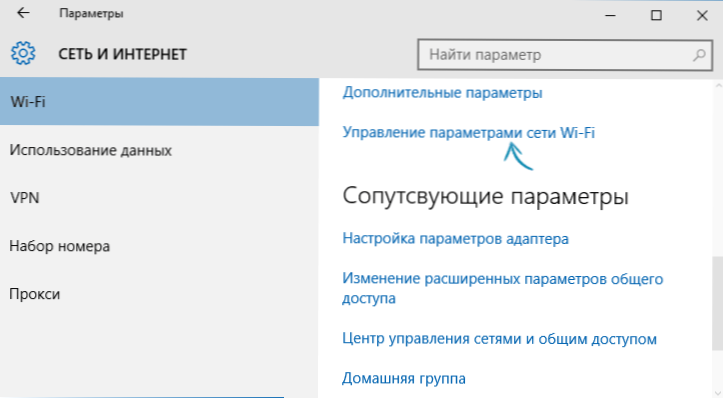
V dalším okně níže najdete seznam uložených bezdrátových sítí. Klikněte na ně, když se připojíte, ke které se objeví chyba, a klikněte na tlačítko „Zapomenout“, aby byly uložené parametry odstraněny.
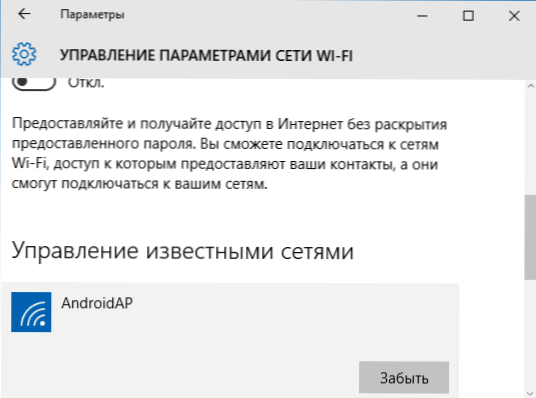
Připraven. Nyní můžete znovu připojit k síti a určit heslo, které má v současné době.
Korekce chyb v systému Windows 7, 8 a Windows 8.1
Abychom tuto chybu napravili, „parametry sítě nesplňují požadavky sítě„ Musíte zajistit, aby Windows „zapomněl“ nastavení, která zachovávají a představují nové. Chcete -li to provést, musíte odstranit uloženou bezdrátovou síť v centru pro řízení sítě a celkový přístup v systému Windows 7 a poněkud odlišný v systému Windows 8 a 8.1.
Za účelem odstranění uložených parametrů v systému Windows 7:
- Přejděte do centra pro řízení sítě a celkový přístup (přes ovládací panel nebo kliknutím pravým tlačítkem myši podél síťové ikony v panelu oznámení).
- V nabídce vpravo vyberte „Správa bezdrátových sítí“, otevře se seznam sítí Wi-Fi.
- Vyberte svou síť, smažte ji.
- Zavřete centrum pro řízení sítě a celkový přístup, najděte si bezdrátovou síť a připojte se k ní - všechno půjde úspěšně.
V systému Windows 8 a Windows 8.1:

- Klikněte na ikonu bezdrátového připojení v Tria.
- Klikněte pravým tlačítkem myši pojmenovaném bezdrátovou síť, vyberte v kontextové nabídce „Zapomeňte na tuto síť“.
- Najděte znovu a připojte se k této síti, tentokrát bude vše v pořádku - jediná věc, pokud nastavíte heslo v této síti, pak bude nutné zadat ji.
Pokud se problém objeví v systému Windows XP:
- Otevřete složku „síťové připojení“ v ovládacím panelu, klikněte na tlačítko myši na ikoně „Wireless Connection“
- Vyberte „Dostupné bezdrátové sítě“
- Smažte síť, když se připojíte, ke kterému se problém objeví.
To je celé řešení problému. Doufám, že jste přišli na to, co se děje, a v budoucnu pro vás tato situace nebude představovat žádné potíže.

